圖2-15 中Access 功能區的"設計"選項卡包含了很多可協助創建新表定義的控件。
目前只討論其中一些按鈕。我們將在本章以及隨後的各章內容中詳細介紹其他按鈕。
1 .主鍵
使用該按鈕將需要使用的字段指定為表的主鍵。傳統上,主鍵會出現在表中字段列表的頂部。移動字段很簡單z 用鼠標左健單擊字段名左側的灰色選擇器來突出顯示表設計器中的字段,然後將其拖動到新位置。
2. 插入行
盡管對數據庫引擎並沒有影響,但很多開發人員卻對表中字段的順序過於講究。而且,特別是在向表分配索引或者復合索引時,會使表中的數據彼此相鄰(包含多個字段並且組合為單獨鍵的復合鍵,將在第3 章中詳細討論). "插入行"按鈕將在數據光標位置的上方插入一個空行。例如,如果光標當前位於表設計器的第二行,單擊"插入行"按鈕就會在第二個位置插入一個空行,再將己有的第二行移至第三個位置。
3. 刪除行
與之相反,"刪除行"按鈕可以從表設計中刪除行。但是需要謹慎行事,這是因為Access 在刪除行時並不詢問用戶是否確定刪除。
4. 屬性表
"屬性表"按鈕可以打開表的屬性窗口(參見圖2-16) 。這些屬性允許用戶指定重要的表特性,例如用於整個表的有效性規則,或者是更改表數據的排序次序。
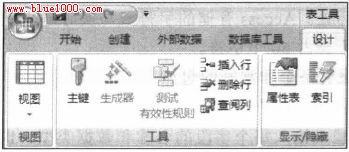
圖2-15 功能區的"設計"選項卡
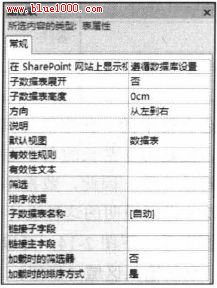
圖2-16 表屬性窗口
5 . 索引
本章後面將具體討論索引的問題。單擊"索引"按鈕打開"索引"對話框(參見本章"多字段索引" 部分的圖2-25) ,從中可指定表中字段的索引細節問題。